Récupérer le bouton de capture d'écran - Guide pour prendre des captures d'écran sur Google Pixel
Vous venez de recevoir le tout nouveau téléphone Google Pixel. Tout fonctionne parfaitement hors de la boîte, sauf une chose : vous ne pouvez pas comprendre comment faire une capture d'écran sur Google Pixel. Le guide que vous avez recherché sur Internet est tous obsolète depuis que Google a annulé la navigation à deux boutons sur le dernier Google Pixel 4/4A. Que ferez-vous ?
Nous sommes heureux de vous aider. Il existe de nombreuses manières possibles de prendre des captures d'écran sur les téléphones Pixel, certains sont compliqués, d'autres sont faciles à utiliser et faciles à apprendre. Le guide suivant vous fournira une vue d'ensemble de ces méthodes, vous permettant de faire un choix éclairé.
Liste des guides
Comment prendre des captures d'écran Google Pixel sans boutons matériels Meilleur moyen alternatif de prendre une capture d'écran sur Google Pixel Prendre des captures d'écran avec Android 11 sur Google Pixel (solution de contournement) FAQ sur la création de captures d'écran sur Google PixelComment prendre des captures d'écran Google Pixel sans boutons matériels
Les captures d'écran sont l'un des outils les plus pratiques pour communiquer avec d'autres utilisateurs via un smartphone. Imaginez que vous montriez à vos grands-parents à quel point une nouvelle application est géniale et amusante, vous ne pouviez pas trouver de meilleur moyen que de simplement prendre une photo rapide et de lui envoyer la photo. L'une des astuces pour prendre une capture d'écran sur votre Google Pixel consiste à utiliser la fonctionnalité Google Assistant.
Étape 1.Tout d'abord, activez votre fonctionnalité Google Assistant. Si vous ne l'avez pas déjà fait, maintenez simplement le bouton d'accueil physique sur le côté de votre smartphone et suivez les instructions à l'écran.
Étape 2.Invoquez l'assistant virtuel en disant « OK Google ».
Étape 3.Parlez au micro : « Prendre une capture d'écran ». C'est simple et efficace. C'est la méthode par défaut, et la plus pratique, pour prendre une capture d'écran sur Google Pixel 4/4A.
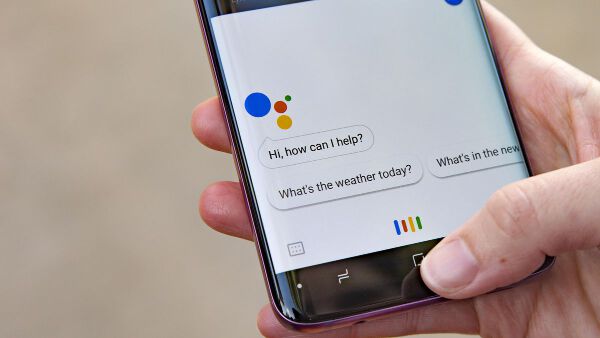
Lectures complémentaires
Meilleur moyen alternatif de prendre une capture d'écran sur Google Pixel
Si vous avez toujours du mal à prendre des captures d'écran sur votre Google Pixel 3/4/4A, jetez un œil à un autre itinéraire pour faire des captures d'écran. Vous pouvez utiliser AnyRec Screen Recorder pour prendre une capture d'écran Google Pixel avec des outils de dessin à l'écran. Si vous rencontrez des problèmes de capture d'écran Google Pixel qui ne fonctionnent pas, vous pouvez utiliser cet outil comme alternative. Il vous suffit d'émuler ou de refléter l'écran Google Pixel avec AirDroid, LDPlayer, BlueStacks, Menu, etc. sur votre ordinateur. Plus tard, vous pourrez facilement effectuer une capture d'écran et un enregistrement d'écran sur Google Pixel. Voici les principales fonctionnalités.

Prenez une capture d'écran sur Google Pixel 6/5a 5G/5/4a 5G/4a/4 XL/4 et les modèles antérieurs de haute qualité.
Modifiez votre capture d'écran Google Pixel avec du texte, des lignes, des flèches et d'autres formes dans une taille et une couleur personnalisées.
Capture d'écran du téléphone Google Pixel sur des pages Web ou des vidéos en streaming.
Enregistrez ou partagez votre capture d'écran Google Pixel au format JPG, PNG, BMP, TIFF ou GIF.
Téléchargement sécurisé
Téléchargement sécurisé
Prendre des captures d'écran avec Android 11 sur Google Pixel (solution de contournement)
Si vous vous sentez plus à l'aise sur l'écran d'un smartphone, voici une astuce de contournement qui vous permet de prendre une capture d'écran sur Google Pixel sans rien installer. Voici les étapes :
Étape 1.Entrez dans le plan multitâche de votre système Android où toutes les applications sont affichées dans une pile.
Étape 2.Sur le côté inférieur de l'écran, vous pouvez voir l'option Capture d'écran et l'option Sélectionner. Remarque : Ces options ne sont PAS disponibles si vous utilisez la navigation à 2 boutons. Modifiez la vue dans l'application "Paramètres" si vous le souhaitez.
Étape 3.Faites glisser la liste des applications vers l'écran sur lequel vous souhaitez prendre des captures d'écran et appuyez sur le bouton « Capture d'écran ».
Lectures complémentaires
FAQ sur la création de captures d'écran sur Google Pixel
-
1. Impossible de prendre des captures d'écran WhatsApp sur Google Pixel après la mise à jour vers Android 11, aidez-moi !
Ce problème courant n'a rien à voir avec votre appareil Google Pixel, plutôt qu'avec la politique de WhatsApp. Vous utilisez peut-être des comptes fournis par votre entreprise ou votre établissement d'enseignement. Accédez à votre compte personnel pour capture d'écran Android 11.
-
2. Comment recadrer après avoir fait une capture d'écran sur Google Pixel ?
L'application Google Photos a la capacité d'éditer des captures d'écran. Si vous n'êtes pas un fan de l'application Google Photos, d'autres logiciels d'enregistrement d'écran professionnels que nous avons suggérés sont également des options visibles pour recadrer les captures d'écran.
-
3. Comment rétablir l'option de capture d'écran du bouton d'alimentation sur mon Google Pixel 5 ?
Voici une autre solution de contournement qui peut fonctionner pour vous. Accédez à Paramètres > Accessibilité > Contrôles d'interaction > Menu Accessibilité, localisez le Raccourci du menu Accessibilité et allumez-le. Vous seriez maintenant capable de prendre des captures d'écran via le menu de contrôle d'accessibilité.
Conclusion
Comme nous l'avons vu dans l'article, il existe plusieurs façons de capturer des captures d'écran sur votre téléphone Google Pixel. Étant donné que différents fabricants d'Android suivent des directives d'utilisation distinctes, vous devez suivre les étapes particulières fournies pour chaque appareil pour prendre des captures d'écran. Nous espérons sincèrement que les méthodes que nous avons suggérées pourront résoudre facilement les problèmes auxquels vous êtes confrontés.
Téléchargement sécurisé
Téléchargement sécurisé
 Capture d'écran de l'écran de votre téléphone HTC de la manière la plus simple
Capture d'écran de l'écran de votre téléphone HTC de la manière la plus simple